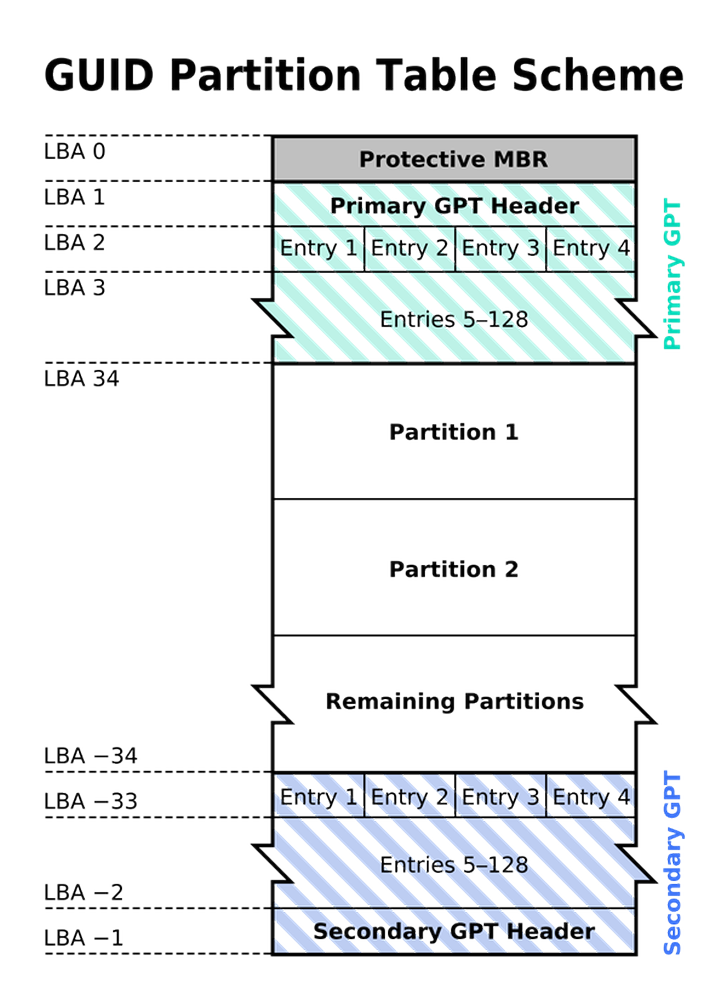Qu'est-ce qu'un processus hôte pour les tâches Windows dans Windows 10?

Lorsque nous rencontrons des problèmes de performances avec notre ordinateur, nous commençons par ouvrir le gestionnaire de tâches, puis à rechercher les applications ou les composants qui utilisent le plus de ressources. Si vous connaissez le Gestionnaire des tâches, vous devez également avoir remarqué que, parfois, le 'Processus hôte pour les tâches de fenêtres' ou 'Service Host'processus consommant des ressources. Que sont ces processus et que pouvez-vous faire si votre processus hôte a cessé de fonctionner ou consomme beaucoup de ressources processeur, disque ou mémoire?.
Processus hôte pour les tâches de fenêtres

Windows fonctionne essentiellement juste à cause de ses services. Un grand nombre de services exécutant l'arrière-plan facilitent vos tâches et opérations quotidiennes. Certains de ces services sont compilés dans des fichiers EXE et sont complets en eux-mêmes. Ces services apparaissent dans le gestionnaire de tâches. Mais certains services sont écrits dans des fichiers DLL et ne peuvent pas être exécutés directement. Microsoft a migré vers les fichiers DLL car ils étaient faciles à gérer et à mettre à jour du point de vue de la programmation. Les services DLL nécessitent un processus hôte, un fichier EXE qui peut les exécuter. C’est ce que «tâchehost» est dans Windows.
Taskhost dans Windows 10 est un fichier core situé dans le System32 dossier et a été renommé en 'taskhostw.exe', de 'taskhost.exe' dans Windows 7. Si vous trouvez un fichier portant ce nom ailleurs, il pourrait s'agir d'un virus et vous voudrez peut-être le faire vérifier par votre logiciel de sécurité.
Chaque «processus hôte pour une tâche Windows» est une instance de «taskhost» exécutant un service en arrière-plan. Bien que le Gestionnaire des tâches de Windows ne vous permette pas de visualiser les services qu’il exécute, d’autres outils peuvent vous aider..
Vous constaterez parfois que ce processus utilise beaucoup de ressources. Vous pouvez maintenant comprendre que cela est dû au service sous-jacent et non au processus lui-même. En outre, vous remarquerez peut-être une consommation élevée de ressources au démarrage de Windows. En effet, l’hôte-tâche charge tous les fichiers DLL et planifie de les exécuter. Une fois l’opération terminée, l’utilisation diminuera et restera assez faible pour le reste du temps..J'ai mentionné précédemment que le Gestionnaire des tâches ne vous permettait pas d'afficher les services sous-jacents. Mais vous pouvez utiliser Explorateur de processus de Microsoft pour afficher les services situés sous l’hôte de tâches. Il s’agit d’un utilitaire portable que vous pouvez exécuter directement après le téléchargement. Vous pouvez utiliser cet outil pour afficher tous les détails associés à l’hôte de tâches..
Recherchez "taskhostw.exe" dans le volet de gauche et lisez tous les détails dans le volet inférieur. Un autre moyen d'afficher la liste des fichiers DLL chargés par taskhost consiste à entrer la commande suivante dans une fenêtre de commande:
tasklist / M / FI "IMAGENAME eq taskhostw.exe

Cette commande répertorie tous les fichiers DLL chargés par ce processus au démarrage de Windows. Si vous parcourez la liste, vous découvrirez des fichiers essentiels fournissant des fonctionnalités essentielles à Windows..
Donc, en quelques mots, Taskhost est un processus Windows de base qui fournit des fonctionnalités pour charger et exécuter des bibliothèques de liens dynamiques. Comme il héberge divers fichiers DLL, il peut parfois consommer des ressources à un taux supérieur à la normale. Si vous rencontrez des problèmes tels que le processus a cessé de répondre ou utilise beaucoup de ressources. Utilisez l'explorateur de processus, le moniteur de performances et le moniteur de ressources, et essayez de résoudre le problème manuellement.